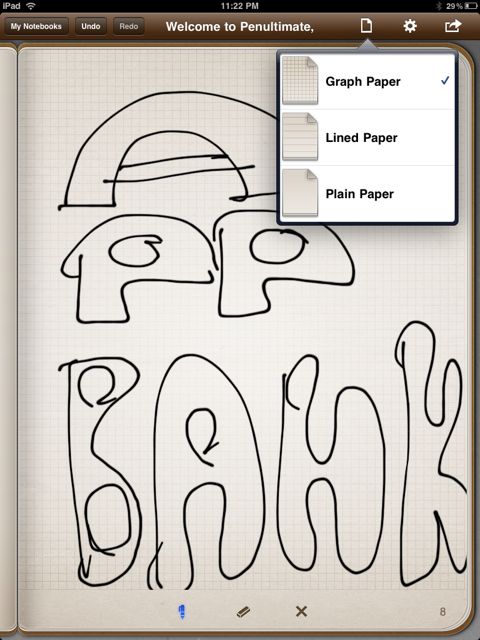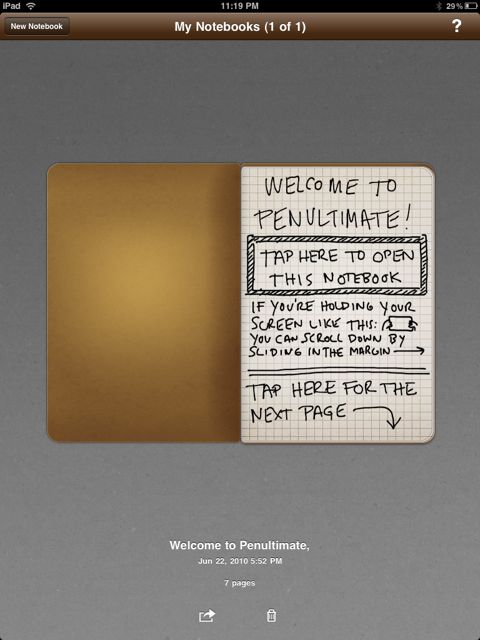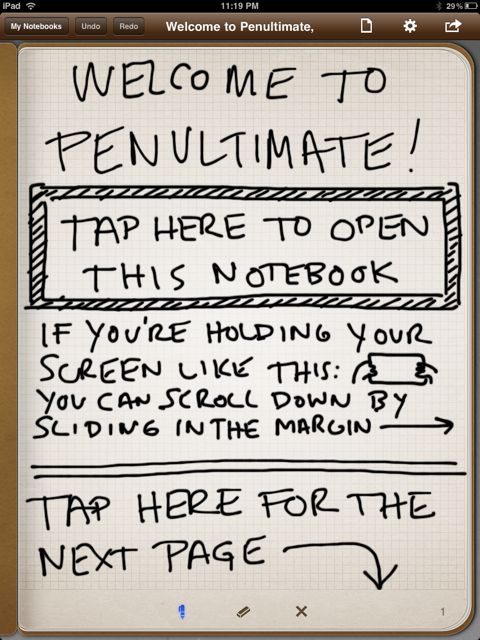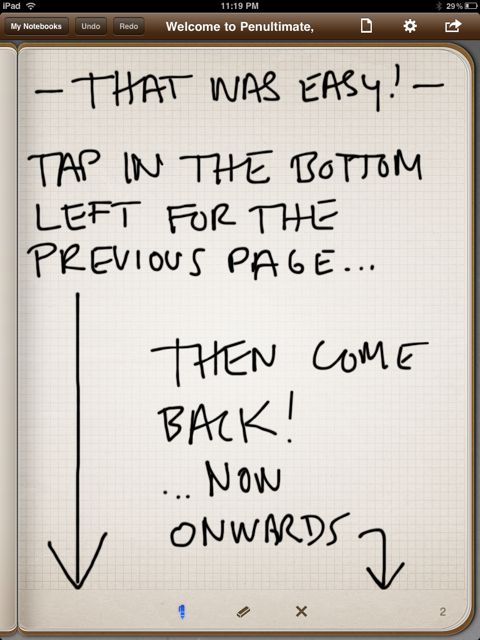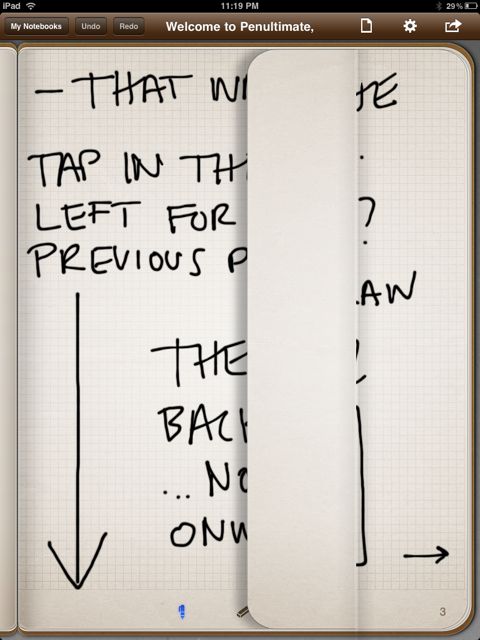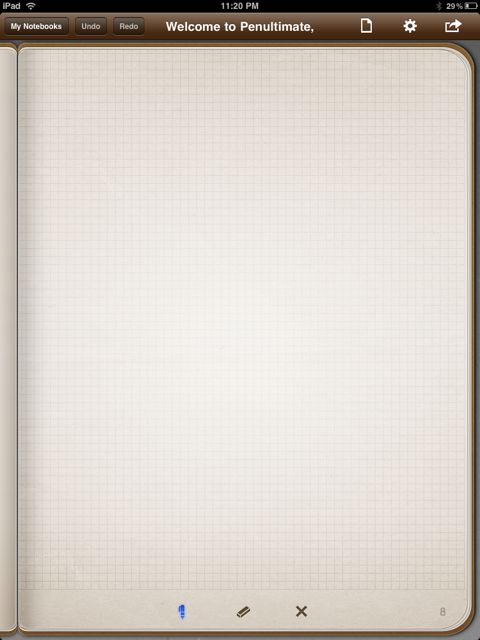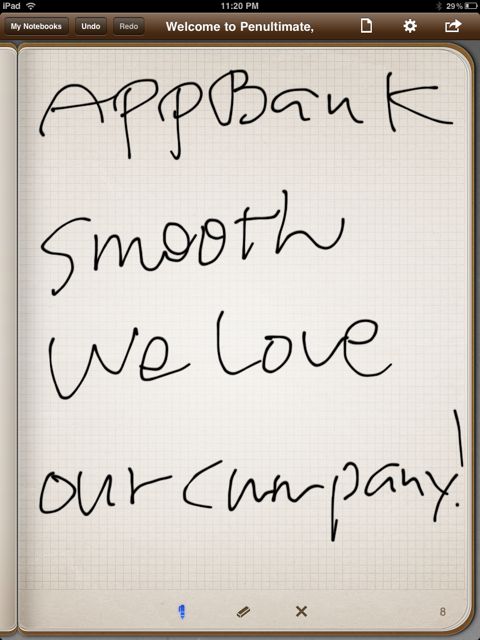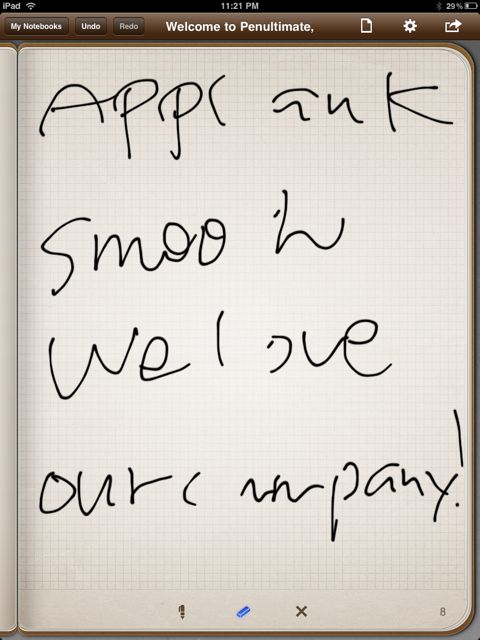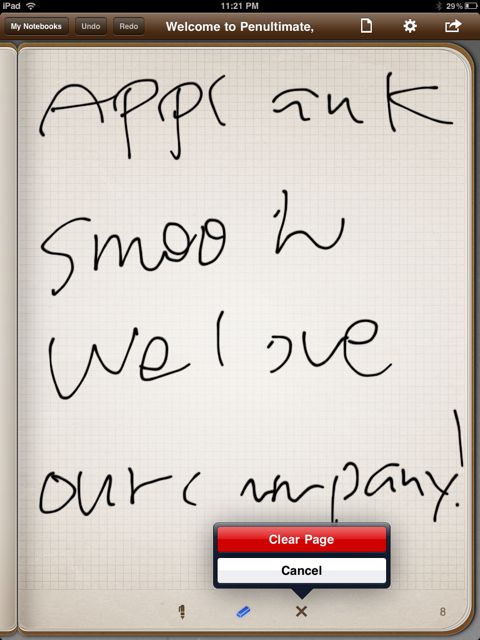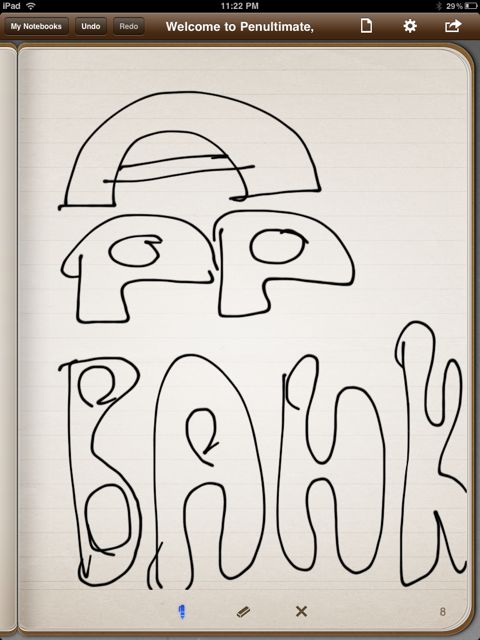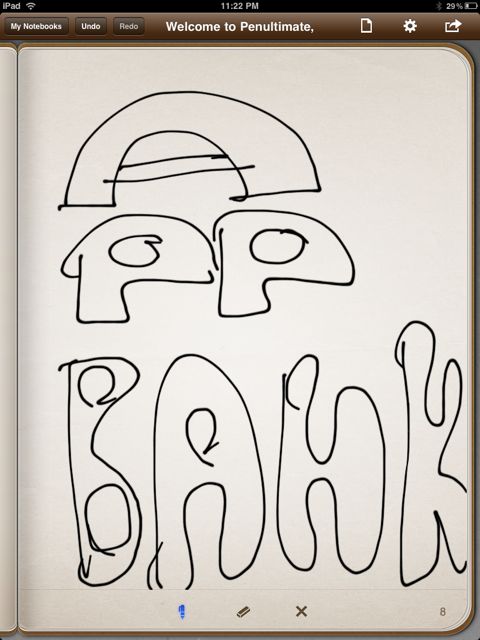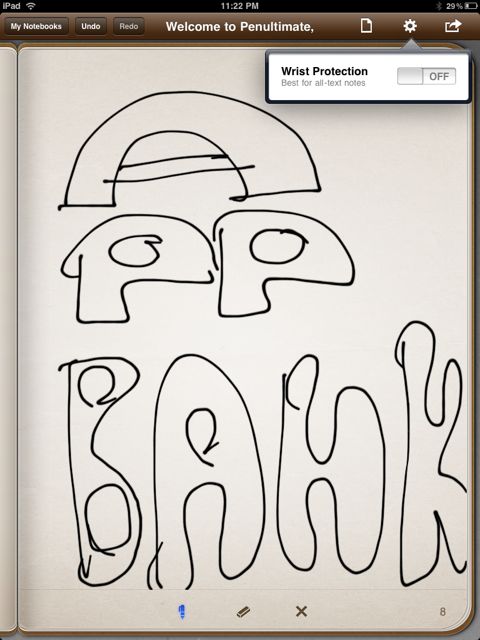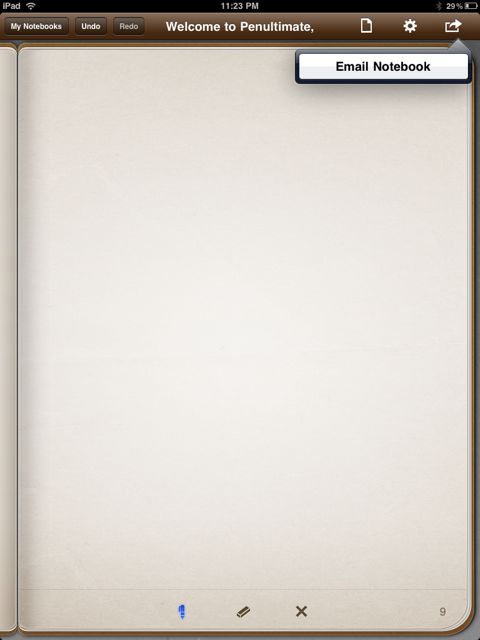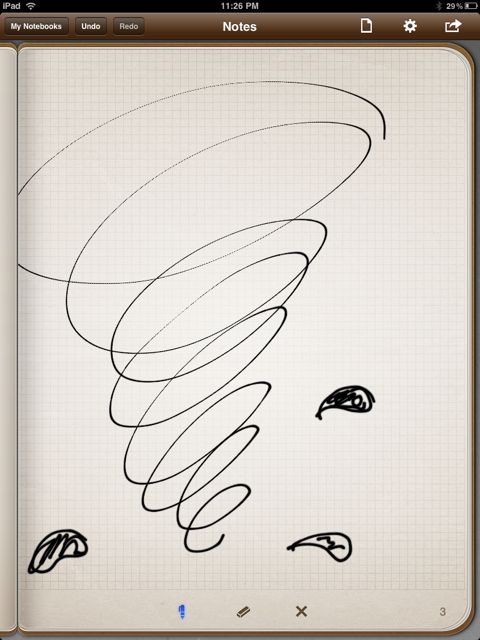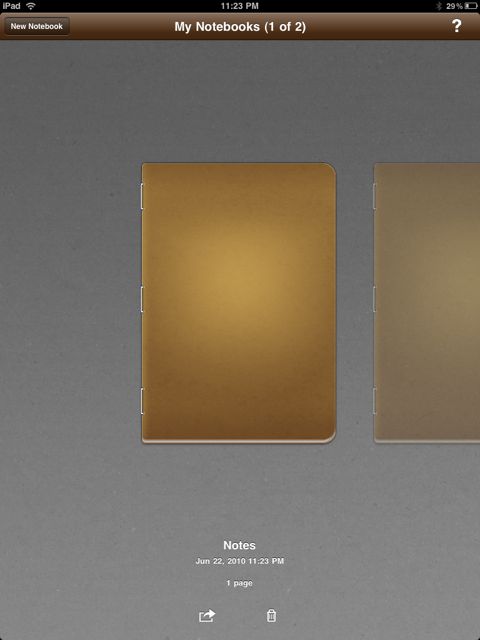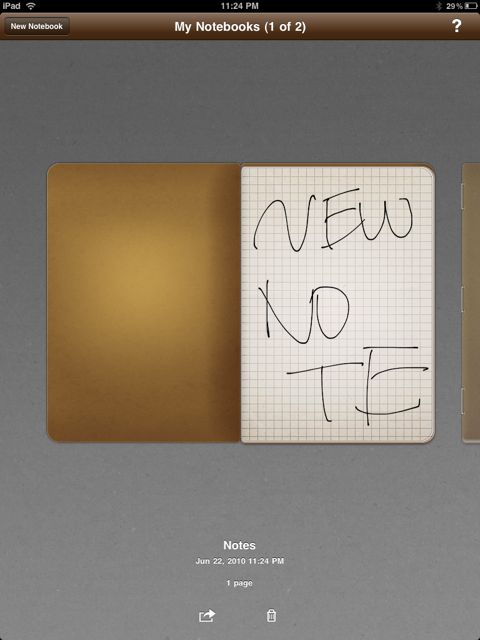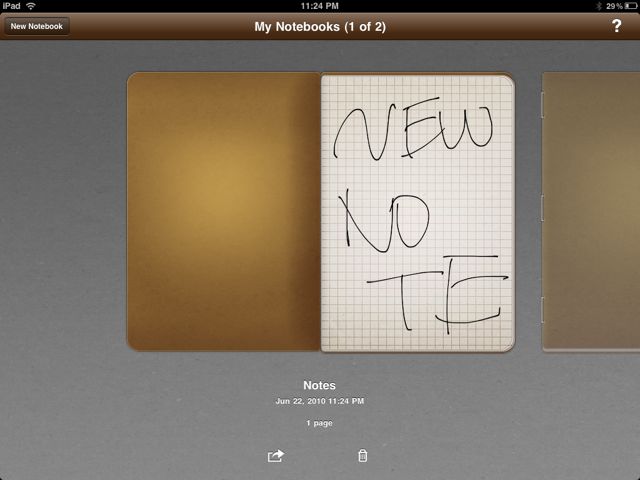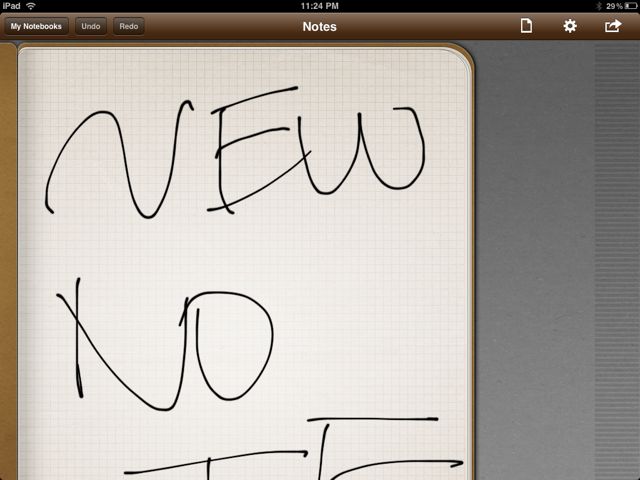シンプル
&
シックな
メモ帳
iPadにメモ帳をそのまま持ってきたようなデザイン。ペンの色は一色で、滑らかな書き心地。
ノートの下地タイプは3つ。格子、罫線、そして白紙。
使い方は簡単。ノートを開いて、書いて、消して、めくるだけ。ノートは複数用意することが出来るので、用途別に異なったノートを用意することも可能。
早速使ってみましょう。
アプリを起動すると、ノートが一枚開いて置いてあるので、ノートをタップします。すると、そのノートが選択されて、書き込みが可能な画面に移行します。ページをめくるには右下の空白をタップします。
ページを進んだり、戻ったりするには、画面下の空白をタップします。ペラッ
では、今度は自分で文字を書いてみました。 AppbBank、Smooth、We Love Our Company!
画面下、中央のボタンで消しゴムに切替。また、右のボタンから、ページを白紙に戻すことが出来ます。
右上のボタンから、格子、罫線、白紙と紙を変更することが出来ます。左の画像は格子型、右の画像は罫線型のノートです。
左の画像は白紙型のノートです。また、右上の「Wrist Protection」を選択すると、誤って入力中に手首がiPadにあたっても誤入力を防いでくれる機能です。
メールでノートを画像として転送することも可能です。Evernoteなどに送ってもいいですよね。
ノートはこのように複数設定することも可能です。用途や役割に応じて別々のノートを作成できますよ。
横画面はこちら。
横画面だと、ノートを書く際に、下にスクロールが必要。そこがちょっと珠に傷かも。ノートを書く際は、iPadを縦に使ったほうが良さそうです。
以上です!
ミーティングでささっとメモをしつつ、Evernoteで整理、なんて使い方ができそうですね!私は使ってみようと思います。
- 販売会社URL:aprush(アプラッシュ) | iPhone/iPad向け写真集アプリ
- 参考価格:350円
- 仕事効率化(Productivity)
- 執筆時のバージョン:1.1